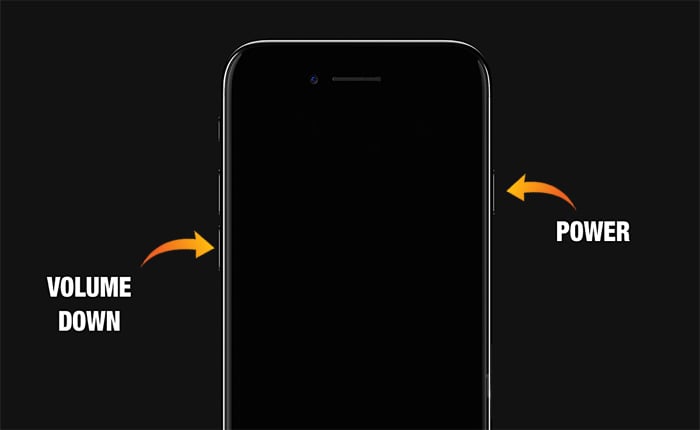
¿Te encuentras con el problema «El iPhone no muestra el símbolo de carga cuando está muerto»? En caso afirmativo, entonces estás en el lugar correcto.
No es muy común que los dispositivos iPhone presenten este tipo de problemas. Pero si encuentra este problema, puede solucionarlo utilizando las soluciones proporcionadas en esta guía.
¿Qué causa el problema «El iPhone no muestra el símbolo de carga cuando está muerto»?
Antes de comenzar a solucionar el problema «El iPhone no muestra el símbolo de carga cuando está muerto», lo primero que debe hacer es identificar sus causas fundamentales.
Porque conocer el motivo exacto le ayudará a elegir la solución correcta a su problema. Sin embargo, debe encontrarse con este problema debido a problemas de hardware o software.
Para identificar la causa, considere las siguientes preguntas:
- ¿iTunes detecta tu iPhone después de conectarlo a la computadora?
- ¿Suena tu teléfono cuando intentas encender tu iPhone apagado?
- ¿Se te ha caído el teléfono al agua?
Si acepta alguna de estas preguntas, debe encontrarse con este problema debido al problema del hardware. Le sugerimos que vaya a Apple Store y deje que un experto solucione este problema.
Si no está de acuerdo con todas estas preguntas, puede solucionar este problema utilizando los métodos que se mencionan a continuación.
Cómo solucionar el problema «El iPhone no muestra el símbolo de carga cuando está muerto»
Si se encuentra con el problema «El iPhone no muestra el símbolo de carga cuando está muerto» debido a problemas de software, utilice los siguientes métodos para solucionar este problema.
Método 1: restablecer por completo el iPhone muerto
Para solucionar su problema, lo primero que debe hacer es reiniciar su iPhone. El proceso de restablecimiento completo puede variar según el modelo.
El proceso para restablecer la versión del iPhone 6/6s/SE/5 y anteriores:
Si tiene problemas en el iPhone 6 o versiones anteriores, puede realizar un restablecimiento completo y luego debe mantener presionado el botón hogar y estela del sueño botones juntos durante 10 segundos.
Para iPhone 7/7 Plus:
Para realizar un restablecimiento completo en el iPhone 7/7 Plus, debe mantener presionado el botón Fuerza y Bajar volumen botones juntos durante 10 segundos.
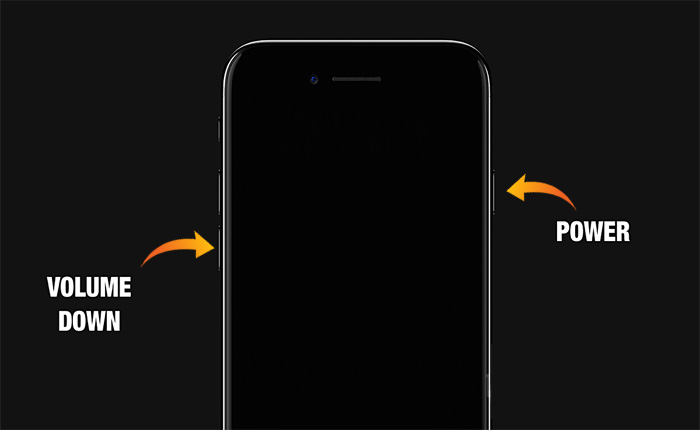
Una vez que aparezca el logotipo de Apple en la pantalla, suelte los botones.
Para iPhone 12/11/11 Pro/Xs(Max)/XR/X/8:
Si tiene un iPhone 12/11/11 Pro/Xs(Max)/XR/X/8 y desea realizar el restablecimiento completo, mantenga presionados ambos Subir y bajar volumen y Fuerza botones juntos durante 10 segundos.
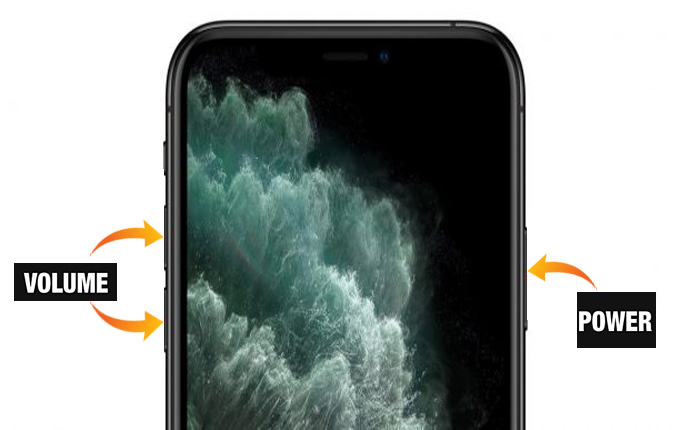
Método 2: restaurar usando iTunes
Si realizar el restablecimiento completo no funciona para usted, lo segundo que puede intentar es restaurar su iPhone muerto usando iTunes.
Aquí sabrás como podrás hacerlo:
- Abierto itunes en tu computadora y conecta tu iPhone muerto usando un cable.
- Ahora seleccione el Restaurar opción.
- Ahora haga clic en Restaurar botón. Le mostrará una advertencia de que «iTunes detecta el modo de recuperación del iPhone».
- Hacer clic DE ACUERDO y siga las instrucciones en pantalla para restaurar su iPhone e iTunes descargará automáticamente el software necesario.
Método 3: solucionar el problema del iPhone muerto sin pérdida de datos
S puedes ver que el software iTunes menciona que si restauras tu iPhone, todos los datos almacenados en él se eliminarán permanentemente.
Si desea restaurar su dispositivo pero no desea borrar todos sus datos, puede usar el Moja UnicTool.
Es un software de terceros que permite a los usuarios restaurar sus dispositivos iPhone sin perder sus datos. Hay dos modos disponibles, uno es el modo estándar y el segundo es el modo avanzado.
Tiene una interfaz de usuario sencilla que permite a los usuarios restaurar sus dispositivos iPhone fácilmente incluso si no tienen experiencia en solucionar problemas de software.
Sin embargo, para comenzar a restaurar su dispositivo iPhone, necesita descargar e instalar el Moja UnicTool en tu ordenador.
Una vez que haya instalado el software en su computadora, ejecútelo y conecte su dispositivo a su computadora.
Su dispositivo aparecerá automáticamente en el software UnicTool Umendit; de lo contrario, deberá ingresar modo de recuperación.
Una vez conectado, elija la versión del software y haga clic en Descargar y luego seleccione el botón Inicio para comenzar a recuperar su dispositivo iPhone muerto.
Recuerde no quitar su dispositivo iPhone durante el proceso de actualización del software.
Creo que eso es todo lo que necesitas saber sobre cómo solucionar el problema «El iPhone no muestra el símbolo de carga cuando está muerto».